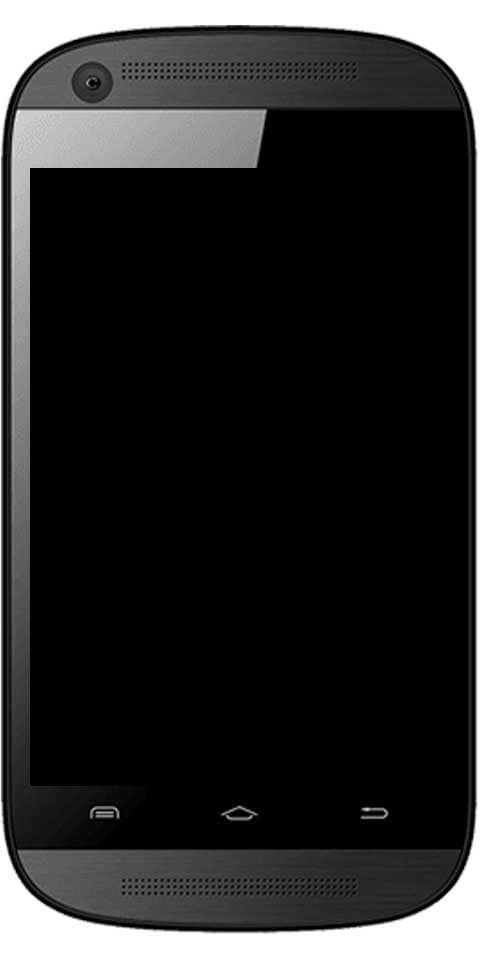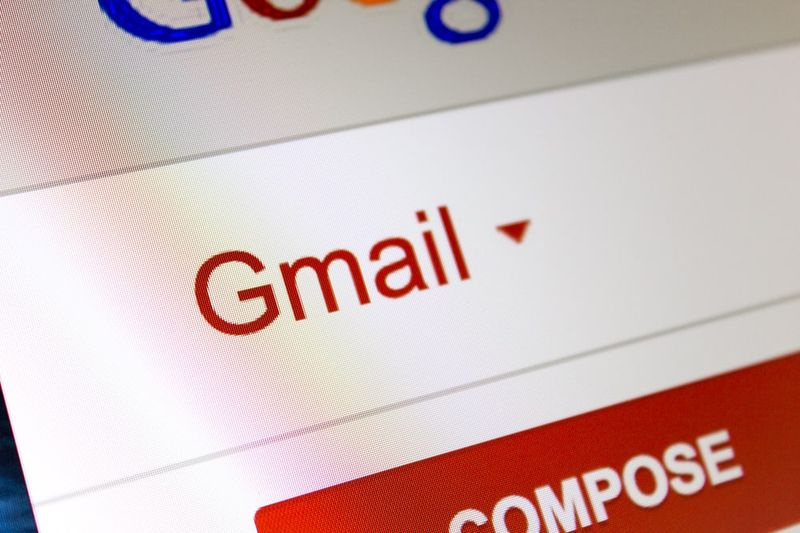Cine este pe WiFi-ul meu Mac - Aflați cine este conectat
Ați observat că WiFi-ul dvs. funcționează mai lent decât de obicei? Înainte de a analiza modul în care vă puteți crește semnalul și îmbunătăți performanța WiFi, aflați cine se conectează de fapt la rețeaua dvs. WiFi. Majoritatea dispozitivelor din casa dvs. ar putea fi conectate la rețelele dvs. WiFi, cum ar fi laptopuri, smartphone-uri, tablete, precum și becuri inteligente și asistenți la domiciliu. Dar, ar putea fi doar străini care se conectează, ceea ce va cauza semnalul WiFi pentru a pierde viteza. În acest articol, vom vorbi despre Cine este pe Mac-ul meu WiFi - Aflați cine este conectat. Sa incepem!
De asemenea, pot exista o mulțime de motive pentru care doriți să știți ce dispozitive sunt conectate la WiFi. Din fericire, este o verificare foarte ușoară. Există două moduri în care puteți face acest lucru: prin interfața web a routerului sau folosind și software de scanare în rețea. Pentru rezultate mai bune, puteți încerca ambele moduri și puteți vedea dacă găsiți aceleași dispozitive conectate pe listă.
Cum puteți găsi adresa IP a routerului dvs.? | cine este pe mac-ul meu wifi
Pentru a vă conecta la interfața web a routerului, va trebui să deschideți un browser pe oricare dintre dispozitivele dvs. Cei care se conectează la routerul dvs. de fapt. Apoi, trebuie să deschideți o nouă filă de browser și să tastați adresa IP a routerului în bara de adrese. Majoritatea routerelor au o adresă IP implicită de 192.168.0.1 sau 192.168.1.1. Dacă încercați să le introduceți pe ambele în browserul dvs. și niciunul dintre ele nu funcționează. Puteți găsi adresa IP a routerului dvs. pe partea din spate a routerului wireless.

Dacă încă nu sunteți siguri care este adresa IP a routerului dvs., mai există câteva moduri în care o puteți găsi. Unele sunt mai complicate decât altele. Modul ușor de a face acest lucru pe Windows este prin utilizarea Prompt de comandă utilitate. Când deschideți utilitarul, tastați ipconfig comanda și faceți clic introduce .
- De acolo, veți găsi adresa dvs. IP sub Gateway implicit .
- Pe Mac, atinge pictograma WiFi din bara de meniu și selectează Deschideți Preferințe de rețea .
- În setările de rețea, trebuie să selectați Wifi din meniul din stânga și atingeți Avansat în colțul din dreapta jos al ferestrei.
- Apoi selectați TCP / IP fila din fereastra următoare. Acolo veți găsi adresa IP sub Router .
Cine este pe WiFi-ul meu Mac - Aflați cine este conectat
Luminile routerului tău clipesc, însă nimeni nu le folosește. Sau nu aveți viteza internetului; ai plătit de fapt. Șansele sunt ca vecinul dvs. să fie prin WiFi fără știrea dvs. Sau spuneți doar, din orice alt motiv, voi băieți doriți să vedeți ce dispozitive sunt sau nu conectate la rețeaua mea.
Din fericire, este foarte ușor să aflați cine este conectat la rețeaua dvs. WiFi. Tot ce trebuie să faceți este să instalați o aplicație mică pe dispozitivul dvs. Apoi va afișa lista adreselor IP și MAC ale tuturor dispozitivelor conectate la rețeaua dvs.
Deci, iată câteva dintre cele mai bune aplicații și metode pentru a afla cine este conectat la rețeaua dvs. WiFi.
descărcare firmware galaxy s7
Cine este pe WiFi-ul meu pe Windows
Există o mulțime de programe Windows care vă arată lista dispozitivelor conectate la rețeaua dvs. Cea pe care o sugerez este Wireless Network Watcher prin Nirsoft. La fel ca toate celelalte aplicații de la Nirsoft, și acesta cântărește câțiva KB și poate fi executat direct din fișierul .exe. Nu este necesară instalarea.
Pentru a începe, trebuie doar să descărcați Wireless Network Watcher de pe site-ul oficial Nirsoft (derulați până în partea de jos a paginii pentru a vedea linkul de descărcare). Apoi, deschideți fișierul zip și rulați .exe în el. Dacă vedeți un avertisment de la AntiVirus, ignorați-l. Aplicația este absolut sigură.
Aplicația va afișa apoi toate dispozitivele, împreună cu dispozitivele lor Adresa IP și MAC . De asemenea, afișează numele producătorului dispozitivului, cum ar fi Motorola, Apple etc. Acest lucru vă va ajuta să identificați mai bine dispozitivele, deoarece nu vă convine să vă amintiți adresa MAC.
Mai departe | cine este pe mac-ul meu wifi
Puteți configura și un notificare sunet . Deci, ori de câte ori un dispozitiv nou se conectează la WiFi, atunci auziți un sunet sonor. Pentru a face asta, trebuie doar să vă îndreptați către Opțiuni > emite un semnal sonor când un dispozitiv nou este conectat.
Am încercat și alte alternative faimoase, cum ar fi Advanced IP scanner și GlassWire, și ambele în versiunea lor gratuită sunt la fel ca Wireless Network Watcher. Așadar, nu vă deranjați să le încercați. Și dacă voi căutați opțiunea avansată, atunci încercați Scanner IP supărat sau Wireshark. Cu toate acestea, au nevoie de cunoștințe tehnice bune.
Cine este pe My WiFi pe MacOS
De fapt, nu există o versiune pentru Mac a Wireless Network Watcher. Și alte opțiuni celebre, care sunt gratuite în Windows (cum ar fi SoftPerfect WiFi Guard) devin plătite pe Mac (9 USD). Cu toate acestea, din fericire, există de fapt o singură aplicație. Cine este pe WiFi-ul meu este un utilitar MacOS absolut gratuit, care face exact ceea ce spune. Adică arată lista tuturor dispozitivelor conectate la WiFi. Aplicația este disponibilă și pe iTunes și cântărește doar 1 MB.
Ori de câte ori deschideți aplicația, aceasta va scana automat rețeaua și vă va oferi o listă cu toate dispozitivele de conectare. De asemenea, vă oferă o notificare ori de câte ori un dispozitiv nou se alătură WiFi-ului dvs.
Cu toate acestea, spre deosebire de Network Watcher din Windows, nu este chiar atât de bun la preluarea numelui companiei dispozitivelor. Deci, va trebui să adăugați manual numele dispozitivelor voastre. În acest fel, data viitoare când veți vedea un dispozitiv nou, veți ști că nu este al vostru de fapt.
cod în smart tv

Cine este pe WiFi-ul meu pe Android sau iOS?
Există o mulțime de aplicații pentru Android și iOS, care pot spune cine se conectează la WiFi. Cu toate acestea, cel mai bun este Fing. Este o aplicație gratuită și este disponibilă și pentru Android și iOS.
La fel ca toate celelalte aplicații, pe care le vedem până acum. Fing vă arată, de asemenea, lista tuturor dispozitivelor care se conectează împreună cu adresa IP și MAC de fapt. Cu toate acestea, ceea ce îl face diferit de restul, este capacitatea sa de a identifica numele dispozitivului și placa de rețea, producător.
Ei bine, de exemplu, Wireless Network Watcher poate spune doar numele companiei. Deci, dacă băieți conectați un iPad și un Macbook, veți vedea Apple scris lângă el. Cu toate acestea, Fing, pe de altă parte, reușește și pentru a extrage numele dispozitivului. Așadar, voi, băieților, puteți spune cu ușurință ce dispozitive sunt ale voastre și care nu sunt de fapt. Băieți, de asemenea, puteți crea un cont Fing gratuit și puteți urmări toate dispozitivele de pe orice rețea WiFi.
Deși, un lucru care lipsește în Fing este că nu vă oferă o notificare ori de câte ori un nou dispozitiv se alătură sau părăsește rețeaua. Cu toate acestea, din fericire există o aplicație pe Android - Ceas WiFi , care poate face și asta. Puteți transforma 0n această opțiune de notificare din setări.

Router | cine este pe mac-ul meu wifi
Utilizarea routerului pentru a vedea lista dispozitivelor care vă conectează wifi-ul, are atât avantaje, cât și contra. Partea bună este că nu trebuie să instalați nicio aplicație. Cu toate acestea, partea proastă este că nu toți utilizatorii au acces la router. Și chiar dacă au, sunt necesare încă câteva atingeri suplimentare și întregul proces nu este destul de convenabil pe mobil.
Dacă aveți un configurare DNS dinamică pe router. Atunci nici nu trebuie să fiți conectat la rețeaua respectivă. Pentru a vedea cine este conectat la WiFi. Aceasta înseamnă practic că vă monitorizați rețeaua de acasă de la birou.
Pentru a afla cine este conectat la WiFi prin router. Pur și simplu, conectați-vă la tabloul de bord al routerului prin tastarea adresei IP a routerului în răsfoire. Apoi introduceți numele de utilizator și parola routerului. Dacă nu știți ce sunt de fapt, atunci întrebați și persoana care a setat routerul. În general, este vorba de admin și admin sau admin sau parolă. Puteți folosi, de asemenea, această bază de date implicită a parolelor routerului.
Ce este mai mult | Cine este pe WiFi-ul meu
Atunci veți vedea o „interfață web” a routerului. Acum, deoarece toate routerele sunt realizate prin diferiți producători, interfața routerului dvs. poate arăta diferit de a mea. Cu toate acestea, nucleul este întotdeauna același. Așadar, căutați opțiuni care spun practic: - Lista de clienți DHCP , Dispozitive atașate , Dispozitive conectate fără fir, etc.
De cele mai multe ori, se află sub setările Wireless. Și acolo, veți vedea lista tuturor dispozitivelor, împreună cu adresa lor IP și MAC. Dacă nu sunteți siguri unde să le găsiți, atunci efectuați o căutare rapidă pe Google a manualului routerului și folosiți CMD + F sau CTRL + F. Pentru a găsi ceea ce aveți nevoie. Fac asta tot timpul de fapt.
foc de căutare pentru telecomandă
Concluzie
Bine, asta a fost tot oameni buni! Sper că voi, băieți, vă aflați în articolul meu despre wifi și vă vor fi de ajutor. Dă-ne feedback-ul tău despre asta. De asemenea, dacă aveți întrebări și probleme suplimentare legate de acest articol. Apoi anunțați-ne în secțiunea de comentarii de mai jos. Ne vom contacta în curând.
O zi bună!
Vezi și: Cum să setați Wifi sau Ethernet ca conexiune măsurată cu Windows 10